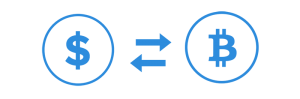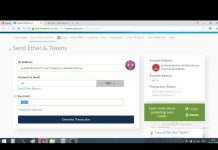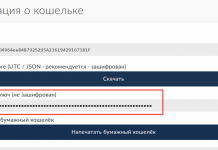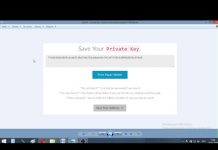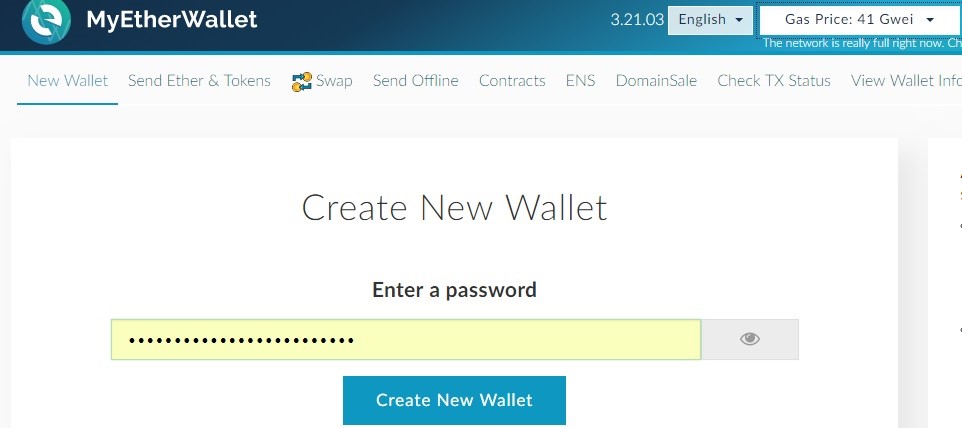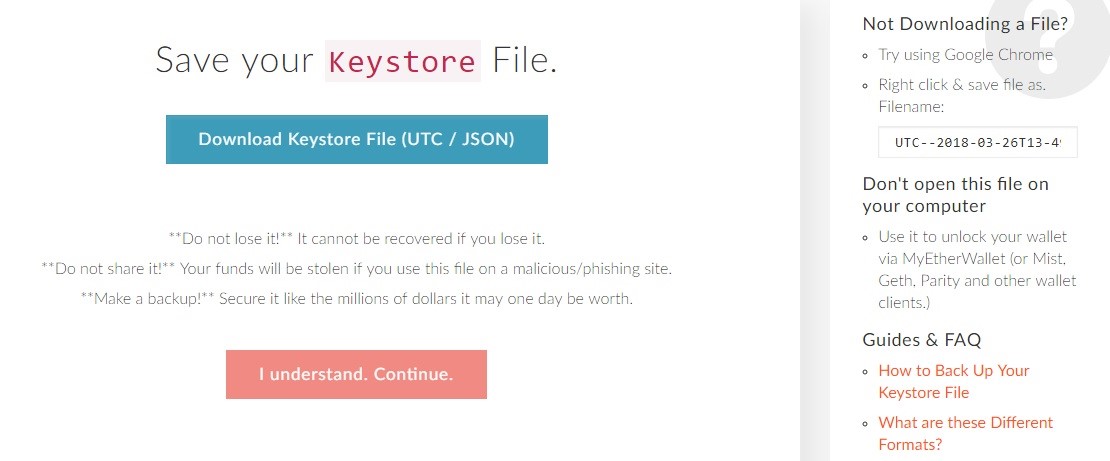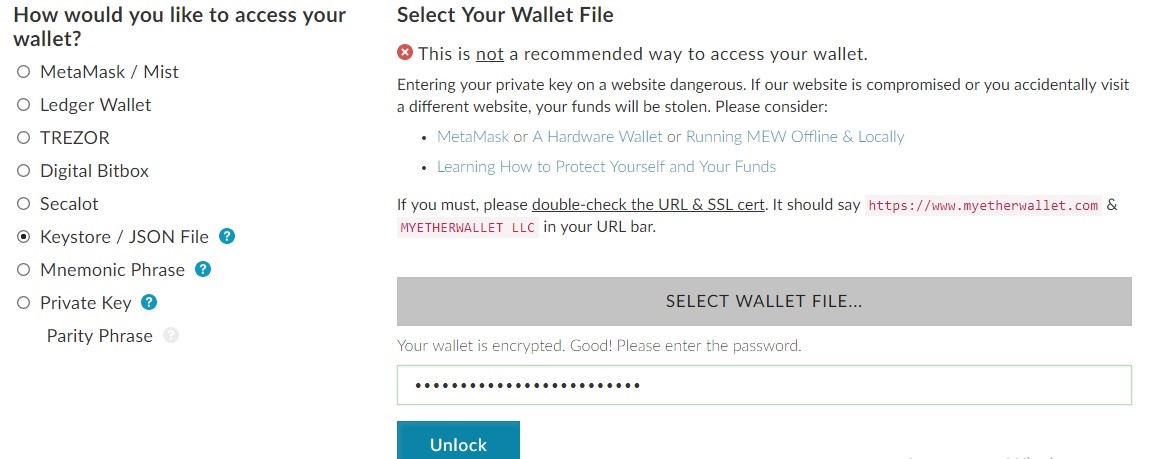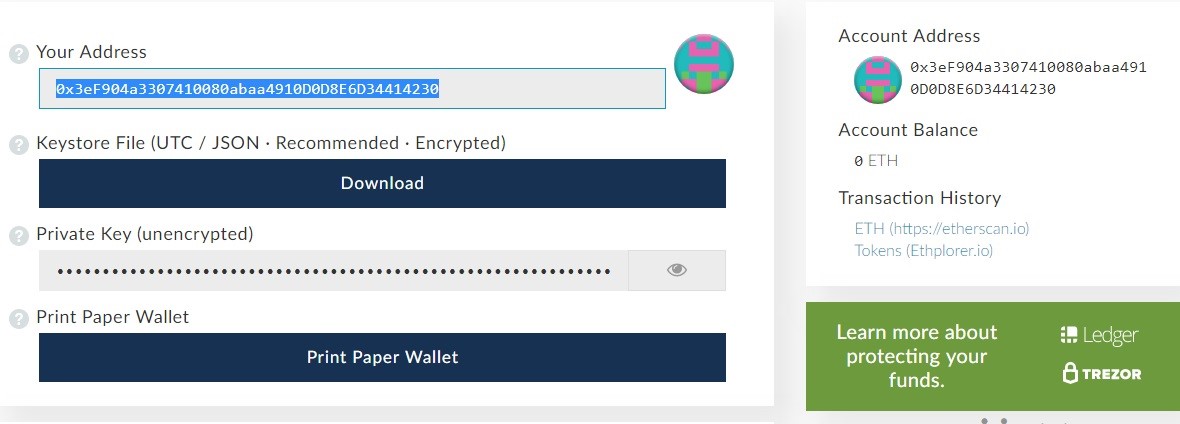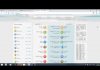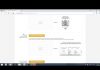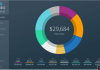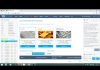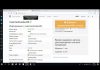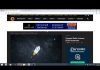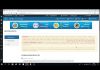Онлайн-кошелек Myetherwallet предназначен как для хранения токенов, которые поддерживают стандарт ERC-20, так и для участия в ICO-проектах. Данный сервис очень удобен и также имеет существенный уровень защиты от взлома, причем пользователь сам может выбрать, как именно ему открывать свой wallet и где хранить ключи доступа.
Ну а что касается создания кошелька, то данный процесс не займет у вас слишком много времени.
Создать кошелекСпецифика процесса
Заходим в браузер и потом ищем по запросу кошелек Myetherwallet. Как только поисковик выдал нам перечень вариантов, выбираем нужный и заходим на сайт wallet.
Сразу же можем видеть перед собой такую картину.
Нам сразу же предлагается создать новый кошелек. Данная опция очень удобная и не требует дополнительно тратить время на поиск формы для регистрации.
Придумываем пароль для нашего будущего кошелька и сразу после этого жмем на Create New Wallet.
Теперь следует сохранить уникальный Keystore File, который можно использовать для входа на сайт. Просто нажимаете на эту надпись, ну и документ сразу же автоматически скачивается вам на компьютер.
После этого, можете нажимать на красную кнопку внизу и переходить к следующему пункту.
Приватныый ключ, или Privat Key по-английски, это ваш адрес кошелька, который является своеобразным секретным кодом доступа к вашим цифровым активам. Ни в коем случае никому его не показывайте, а то злоумышленник запросто могут украсть данный ключ и сразу же получат доступ к средствам, хранящимся на вашем wallet.
Поэтому его следует сохранить в надежном месте и никому не показывать. С помощью приватного ключа, вы также можете восстановить доступ к вашему кошельку и даже отправить крипту на другой wallet, если в этом возникнет такая необходимость.
Именно поэтому я вам не буду показывать свой публичный ключ, а сразу же перейду к следующему этапу.
Жмем на Save Your Address, и потом нас перебрасывает вот на такую страницу.
Тут нам предлагаются варианты для входа в кошелек. И поскольку ранее мы сохранили Keystore File, то как раз его и будем использовать, чтобы перейти в аккаунт. Слева нажимаем на кружочек возле соответствующего обозначения, а справа выбираем в папке на ПК или в ноутбуке скаченный ранее файл, ну а потом вставляем пароль доступа и жмем Unlock.
Создать кошелекВот и все, мы создали наш кошелек на Myetherwallet, и теперь можем видеть наш публичный адрес (Public Key) вверху, а также баланс, который пока что по нулям.